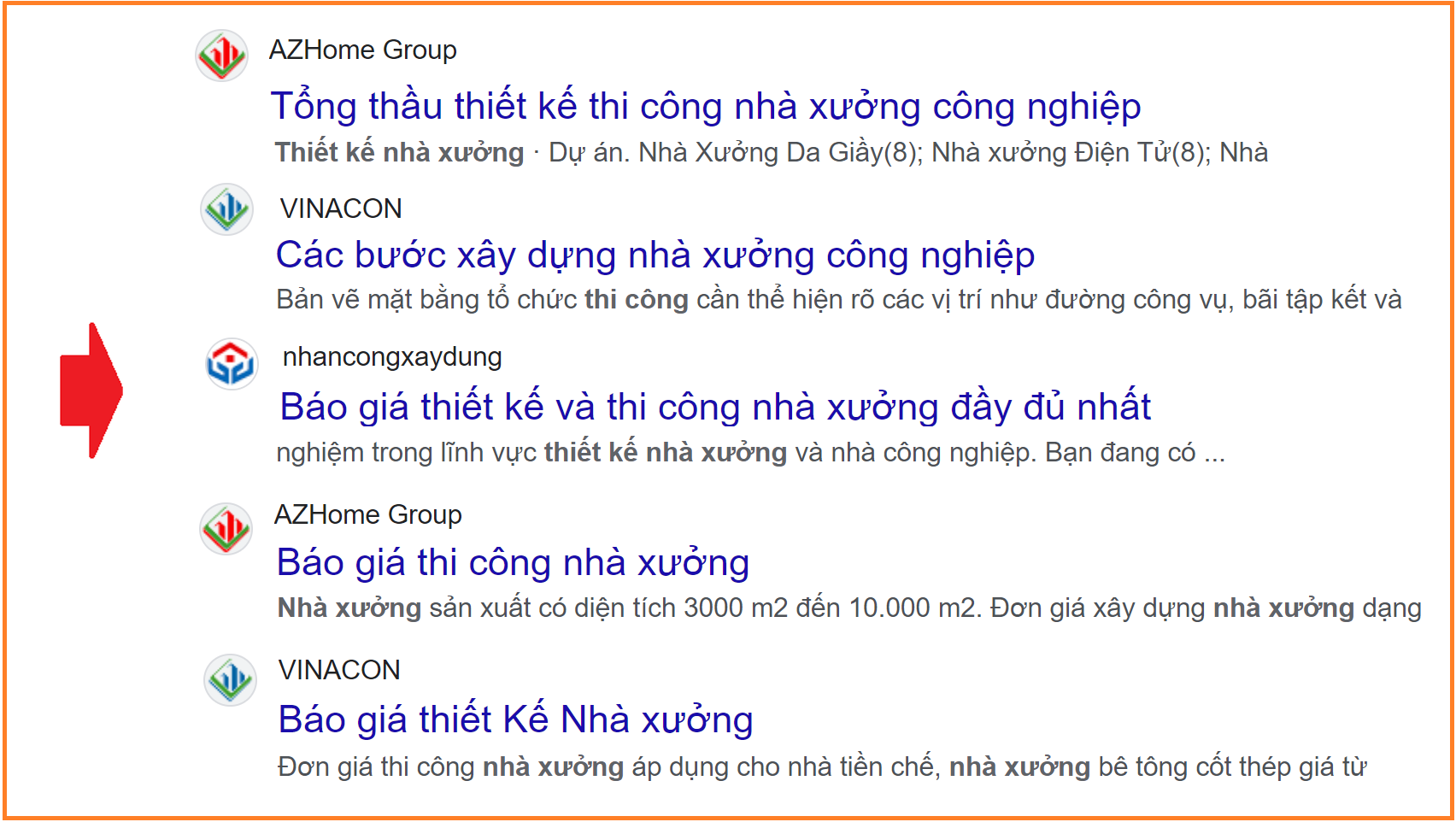Lisp nối các line thành polyline – Lisp cad hay nhất năm 2023
Các mục tiêu đặt ra khi thiết kế một bản vẽ đó là cần chính xác, đẹp và nhanh nhất có thể. Về vấn dề chính xác và đẹp thì cần kĩ thuật, kiến thức chuyên môn của các bạn rất nhiều nên các bạn cần rèn luyện để có thể hoàn thành. Còn về vấn đề nhanh thì các Hồ sơ xây dựng chúng tôi có thể giúp bạn bằng các lisp cad cực kỳ hữu ích khi thiết kế một bản vẽ đó là “Lisp nối các line thành polyline” có thể giúp bạn nối các đường line nhanh nhất chỉ bằng một lệnh để có được một đường polyline. Cùng xem hướng dẫn chi tiết dưới đây để hiểu rõ về lisp hơn:
Download Lisp nối các line thành polyline – Lisp cad hay nhất
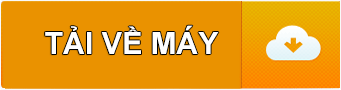
Mật khẩu : Cuối bài viết
Hướng dẫn chi tiết
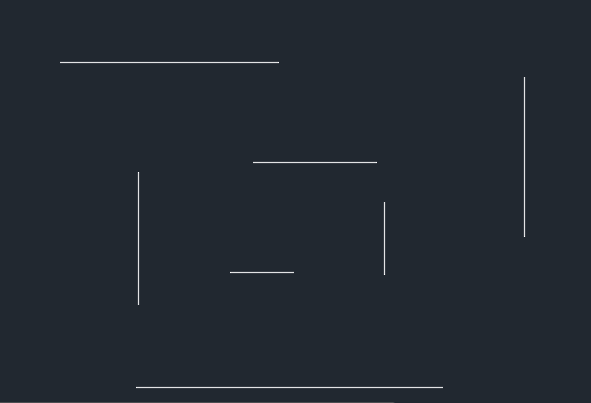
1. Về việc nối line thành polyline thì trong autocad chúng ta cũng có lệnh PEDIT để có thể làm việc đó bằng các bước sau:
- Đầu tiên thì các bạn gõ lệnh PEDIT để gọi lệnh

- Sau khi gọi lệnh được hình như trên thì các bạn sẽ ấn M và Enter/Space
- Tiếp theo là các bạn chọn các đường Line xong đó cũng ấn Enter/Space
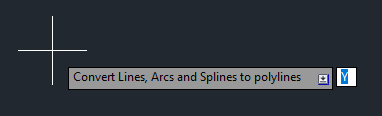
- Có một hộp thoại hiện ra hỏi bạn có muốn đổi các đối tượng đã chọn sang Polyline thì các bạn mặc định ấn Enter/Space
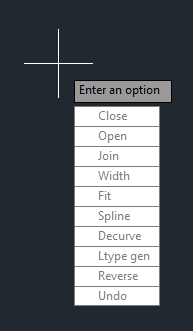
- Tiếp tục một hộp thoại hiện ra thì các bạn ấn chọn J (Join)
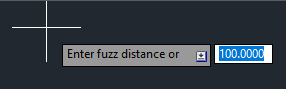
- Lại hiện ra thêm một hộp thoại nhập khoảng cách thì các bạn nhập đúng các khoảng nối thì sẽ nối được line thành polyline như hình dưới
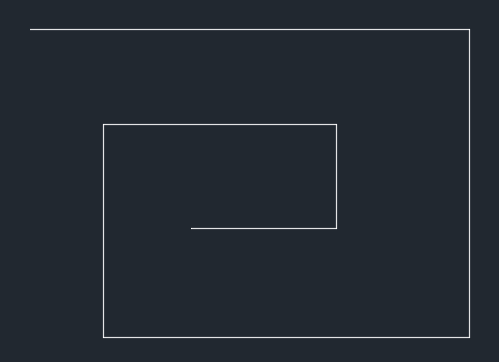
Các bạn thấy rất dài dòng và khó hiểu phải không nào.. Vì vậy lisp dưới đây sẽ làm đầy đủ việc trên chỉ bằng 1 thao tác lệnh
2. Dùng Lisp nối các line thành polyline
- Đầu tiên các bạn load lisp theo Cách load lisp của chúng tôi.
- Load thành công thì các bạn gõ lệnh JF để gọi lisp
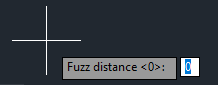
- Có một thống báo yêu cầu các bạn nhập khoảng cách thì các bạn nhập như trên và kết thúc bằng Enter/Space sẽ được hình như lệnh PEDIT trên
Qua 2 cách hướng dẫn chi tiết trên có lẻ các bạn cũng biết lisp rất tiện dụng phải không nào. Để có thể tham khảo theo nhiều lisp cực kỳ hay nữa vào bạn hay vào Kho lisp cad hay nhất cuả chúng tôi nhé.
Câu hỏi : giàn phơi thông minh hòa phát
Mật khẩu: 201XXXX (7 ký tự số) . Xem cách tải phía dưới.
| STT | Danh sách khóa học | Link khóa học |
|---|---|---|
| 1 | Full Kho tài liệu xây dựng 30GB | CHI TIẾT TÀI LIỆU |
| 2 | Thư viện Sketchup khổng lồ 900 Gb | CHI TIẾT TÀI LIỆU |
| 3 | Combo 4 khóa học Sketchup cơ bản và nâng cao | CHI TIẾT TÀI LIỆU |
| 4 | Commbo tài liệu học 80 khóa học REVIT - TELKA - ETAP - SAP - BIM ... | CHI TIẾT TÀI LIỆU |
| 5 | Combo khóa học Autocad cơ bản và nâng cao | CHI TIẾT TÀI LIỆU |
| 6 | Combo 15 khóa học Revit từ cơ bản đến nâng cao | CHI TIẾT TÀI LIỆU |
| 7 | Combo 7 khóa học Photoshop thực chiến từ nền tảng đến chuyên sâu | CHI TIẾT TÀI LIỆU |
| 8 | Combo 8 khóa học tinh học văn phòng từ cơ bản đến nâng cao | CHI TIẾT TÀI LIỆU |
| 9 | Khóa học Etabs - Safe | CHI TIẾT TÀI LIỆU |
| 10 | Khóa học họa viên kiến trúc | CHI TIẾT TÀI LIỆU |
| 11 | Tổng hợp mẫu nhà đẹp năm 2025 | CHI TIẾT TÀI LIỆU |
| 12 | Phần mềm Lập và Quản lý hồ sơ chất lượng AZHOME | CHI TIẾT TÀI LIỆU |
| 13 | Phần mềm Lisp Hỗ trợ thiết kế đường | CHI TIẾT TÀI LIỆU |
| 14 | Phần mềm tiện ích XDAddins Excel PRO | CHI TIẾT TÀI LIỆU |
Bạn không biết Tải Tài Liệu như thế nào ? 👉 Xem Cách Tải 👈